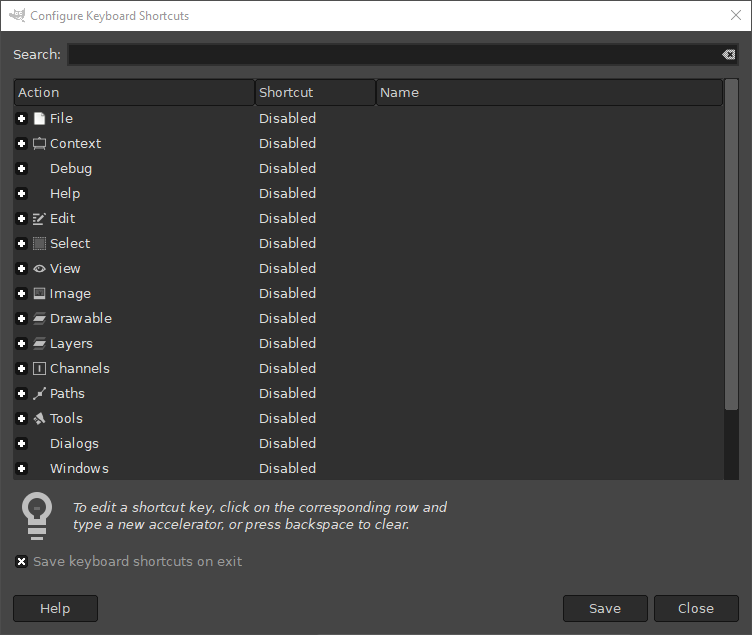Med dialogvindauget for tastesnarvegar kan du endra eller leggja til ein tastesnarveg til ein menykommando, eit verktøy, eit filter osv.
Du har tilgang til denne menyen
-
frå hovudmenyen via → ,
-
eller gå til bolken grensesnitt og klikk på knappen Set opp tastesnarvegar … i dialogvindauget for innstillingar.
Viss du alt veit kva kommando du vil endra snarvegen for, kan du bruka feltet Søk for å finna det. Dette vil korta ned lista over moglege kommandoar til den eine som inneheld søkjeteksten.
Midtområdet i dialogvindauget viser handlingskategoriane til venstre. Du kan utvida ein kategori ved å trykkja ikonet
framføre og gøyma han ved å trykkja på ikonet igjen. Kvar utvida handlingskategori vil visa deg ei liste over tilgjengelege handlingar. Den midtre kolonnen viser kva snarveg som er tilordna kvar handling, eller «Slått av» når handlinga ikkje har ein snarveg. Kolonnen «Namn» viser namnet som GIMP kjenner handlinga med.
Alle handlingar som kan tildelast tastesnarvegar er delte opp i kategoriar. Kvar meny har sin kategori som svarar til menynamnet. Alle skript og programtillegg er sorterte i kategoriar ut frå den første delen av namnet.
![[Tips]](images/tip.png)
|
Tips |
|---|---|
|
Du kan endra storleiken på dialogvindauget for å få med alle synlege handlingar. |
Figur 15.122. Tilordna ein tastesnarveg
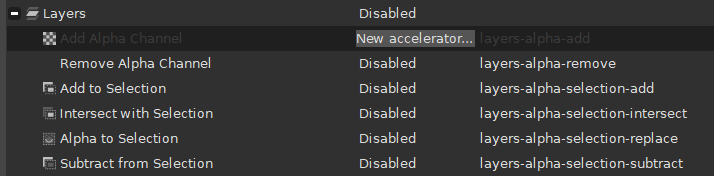
Teksten «Ny snarveg …» viser at GIMP ventar på at du skal skriva inn ein ny snarveg for handlinga Legg til alfakanal.
Når du har funne handlinga du vil setja opp ein snarveg for, trykk du på linja som viser handlingsdetaljane. For å endra snarvegen, trykk igjen på Snarveg-kolonnen. Kolonnen Snarveg for den linja vil endra seg til Ny snarveg …. GIMP ventar no på at du skal bruka ein snartast. Så snart du skriv inn ein tastekombinasjon, vert snarvegen lagt til i handlinga viss snarvegen ikkje alt er i bruk. Viss det er tilfelle, får du melding om kva handling snarvegen er i bruk for og eit spørsmål om kva du vil gjera. Du kan anten velja å ta i bruk den nye snarvegen, eller ikkje.
Viss du gjer eit mistak og ikkje ønskjer å endra snarvegen, trykk Esc.
Du kan fjerna ein snarveg som finst ved å velja linja med snarvegen og så trykkja på Rette-tasten for å sletta teksten på linja.
Merk at du også kan leggja ein snarveg for sjølve kategoriene. Han vil likevel forsvinna når du trykkjer på ein tast sidan det ikkje er råd å knyta ein kommando til ein kategori. Vel ein kommando i ønskt kategori før du prøver å tilordna ein snarveg.
Nedst i vindauget er det eit val som fortel om GIMP skal lagra snarvegane ved avslutning. Viss denne er slått på (standard), vert alle snarvegar som er endra lagra når du lukkar GIMP. Viss denne ikkje er merkt, må du lagra snarvegane ved å trykkja knappen før du lukkar vindauget.
Nedst i dialogvindauget finn du tre knappar:
-
Hjelp: opnar denne hjelpsida.
-
Lagra: Vil lagra alle endringar du har gjort utan å lukka vindauget.
-
Lukk: Vil lukka dialogvindauget utan å lagra endringane, men alle endringane vil vera i bruk til du lukker GIMP. Kva som skjer då, er avhengig av valet sett for lagra snarvegane ved avslutning nemd ovanfor.